Oplossing: 0xd05e0126 Fout bij het updaten van een game

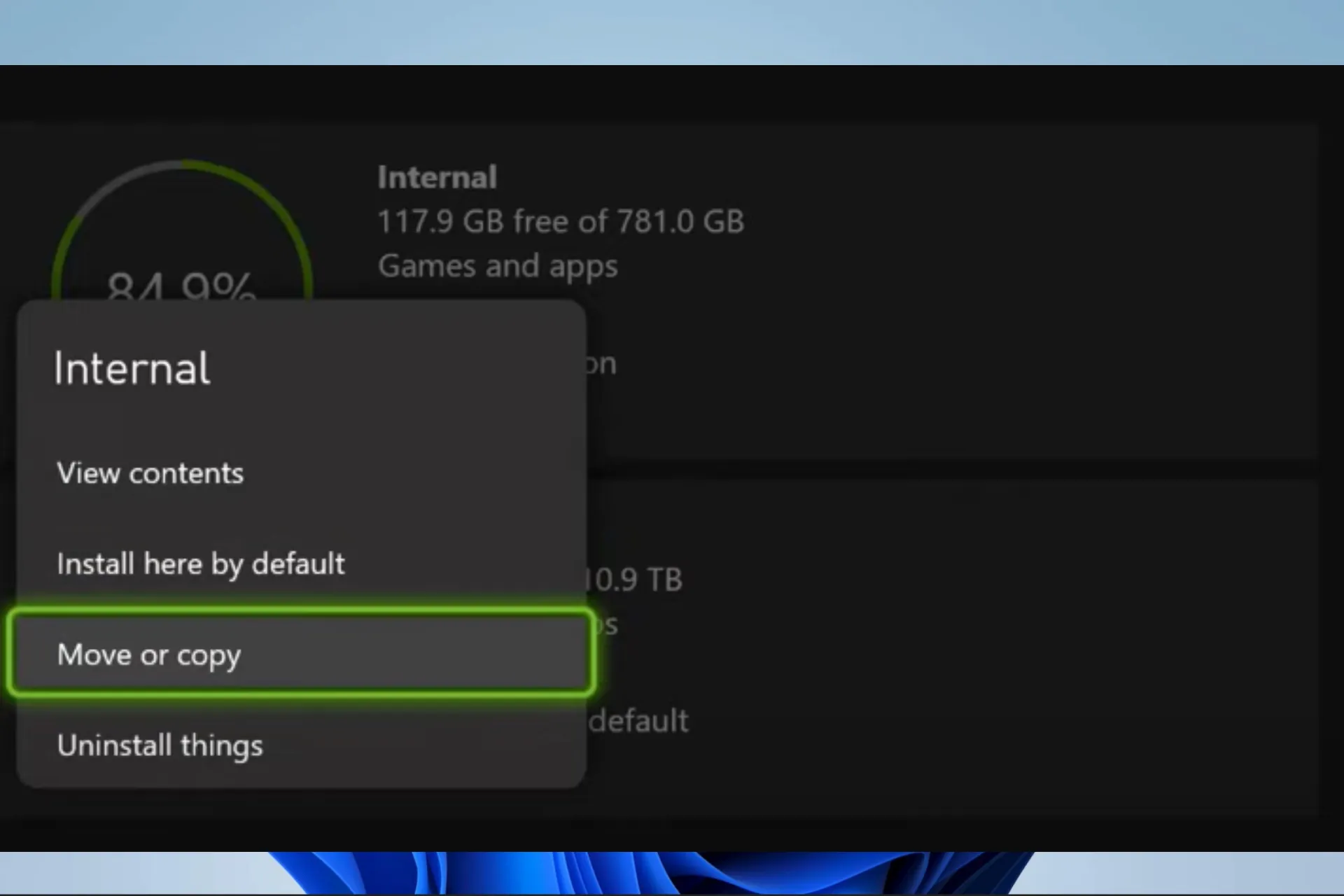
De Xbox is een van de meest gebruikte consoles en biedt gamers over de hele wereld uitzonderlijke gameplay-ervaringen. In zeldzame gevallen kunt u echter fouten tegenkomen, zoals de updatefout 0xd05e0126. In deze handleiding laten we u zien hoe u dit kunt oplossen.
Misschien wil je ook onze andere gerelateerde handleidingen lezen, zoals het oplossen van de Xbox-fout 0x800701c4.
Wat is de 0xd05e0126-fout?
Deze foutcode geeft aan dat er een probleem is bij het updaten van een game of app op je Xbox-console en wordt veroorzaakt door het volgende:
- Beschadigde updatebestanden of de gameserver.
- Problemen met de opslag van de console, zoals gebrek aan vrije ruimte of een probleem met de firmware van de console.
- Internetverbinding zwakke signalen of routerproblemen.
Deze triggers kunnen vaak ook leiden tot de 0xE0E8000F updatefout.
Hoe los ik de 0xd05e0126-fout op?
Voordat u op oplossingen ingaat, moet u de volgende controle uitvoeren:
- Ga naar de Xbox-statuspagina en bevestig of er servers offline zijn. Als dit het geval is, wacht dan tot de functie weer is ingeschakeld.
Als alles in orde is met de servers, ga dan verder met de onderstaande oplossingen.
1. Annuleer de update en probeer deze opnieuw
- Tik op de knop Xbox op je controller om de Xbox-gids te openen.

- Selecteer Mijn games & apps, en klik vervolgens op Alles weergeven.
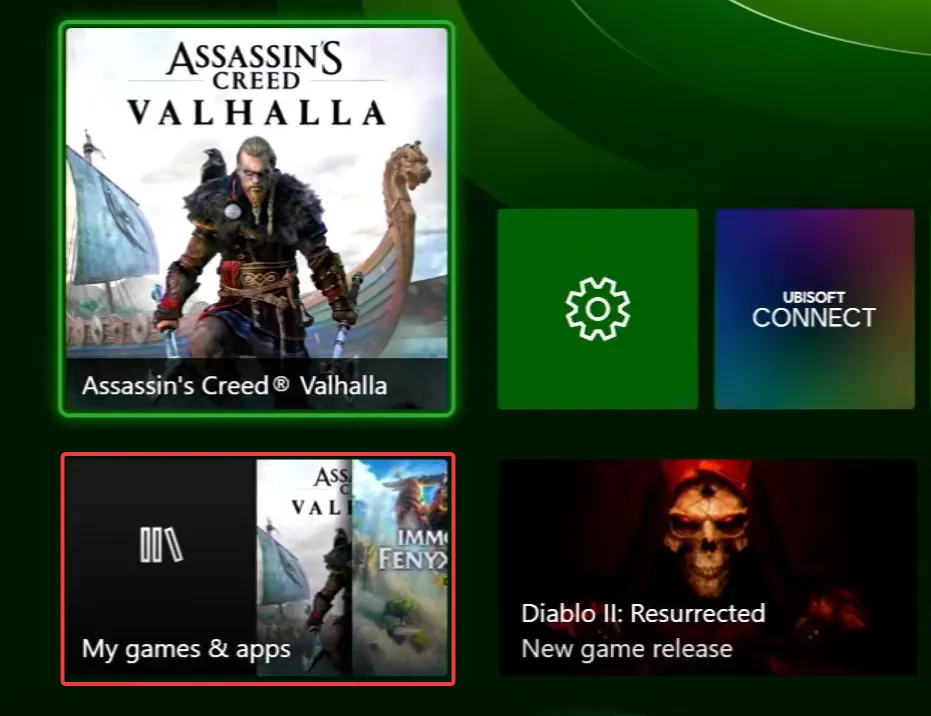
- Navigeer nu Beheren en wachtrij.

- Wis de huidige wachtrij-items en installeer de update voor je game opnieuw.
2. Wijzig de installatielocatie
- Tik op de knop Xbox op je controller om de Xbox-gids te openen.

- Navigeer naar Instellingen.
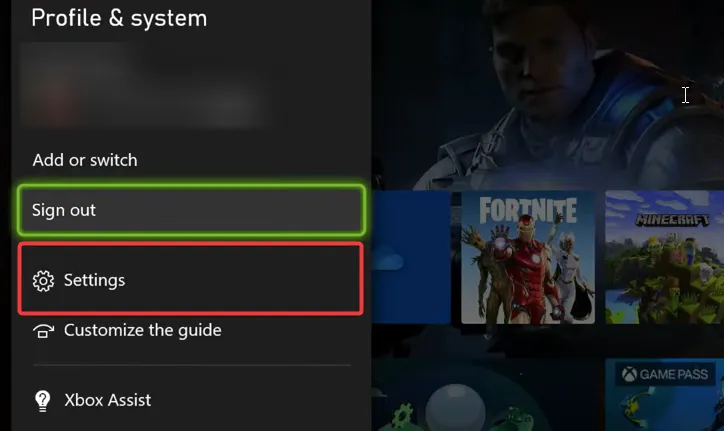
- Klik op Opslag.
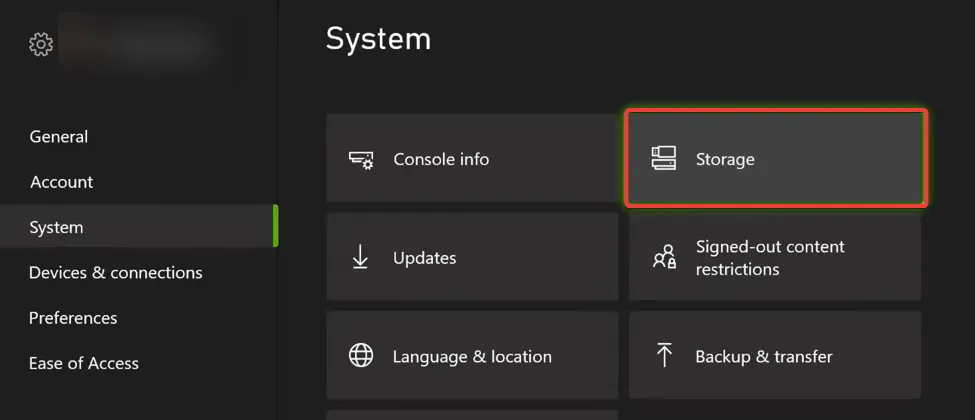
- Klik op Intern en selecteer Verplaatsen of kopiëren.
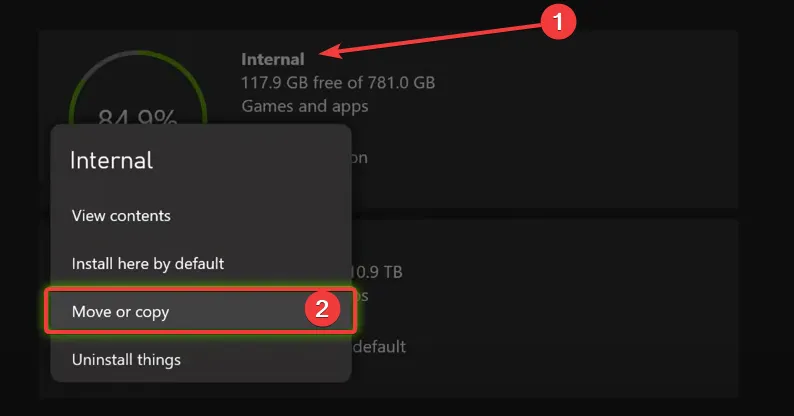
- Je kunt op de knop Alles selecteren klikken of bepaalde games kiezen en vervolgens op de optie Geselecteerde verplaatsen klikken.
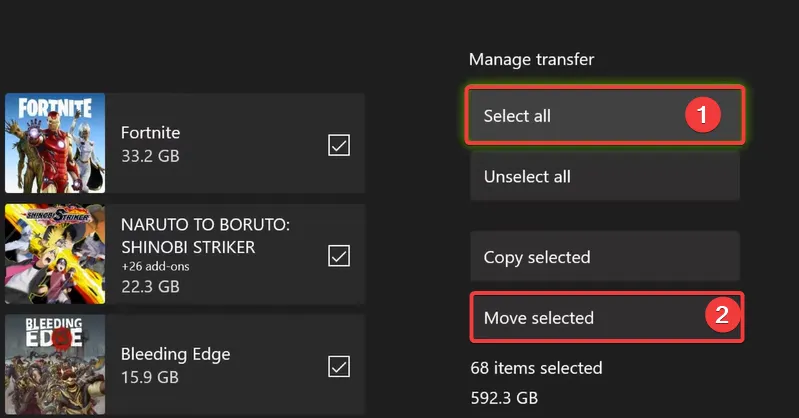
- Kies de bestemmingslocatie en probeer ten slotte de update opnieuw te installeren.
3. Zet de Xbox terug naar de fabrieksinstellingen
- Om toegang te krijgen tot het menu, drukt u op de Xbox-knop op uw console.

- Navigeer naar Profiel & Systeem.

- Klik op Instellingen.
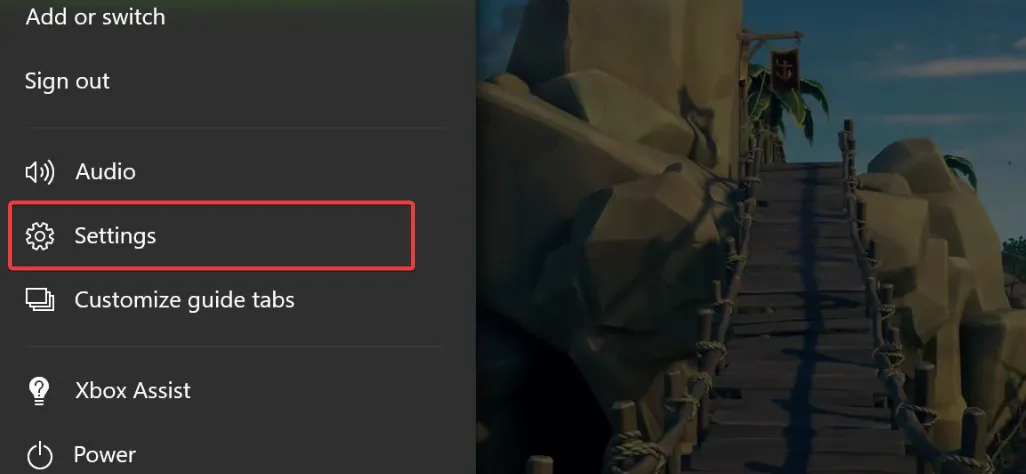
- Selecteer in het linkerdeelvenster Systeem.

- Kies de optie Console-info en klik op Console opnieuw instellen.
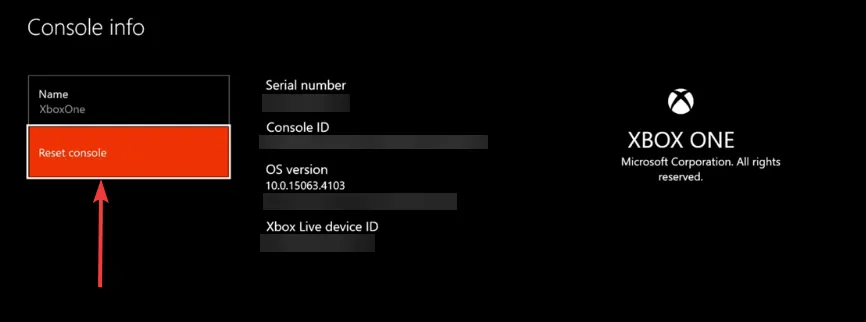
Daar heb je het; eenvoudige manieren om de 0xd05e0126-fout op uw Xbox op te lossen. We hebben deze oplossingen gerangschikt in volgorde van eenvoud, maar uiteindelijk moet je proberen wat voor jou het meest toepasbaar voelt.
En tot slot kunt u hieronder een reactie achterlaten en ons laten weten welke oplossingen het meest effectief waren.



Geef een reactie